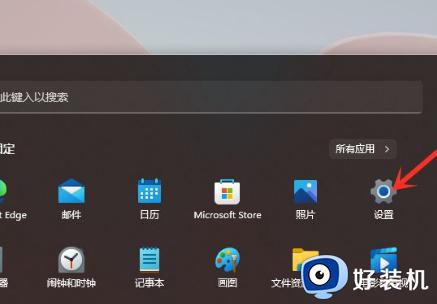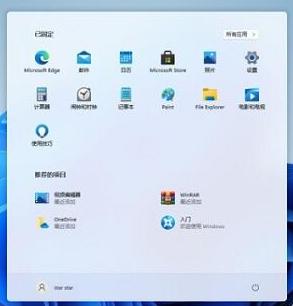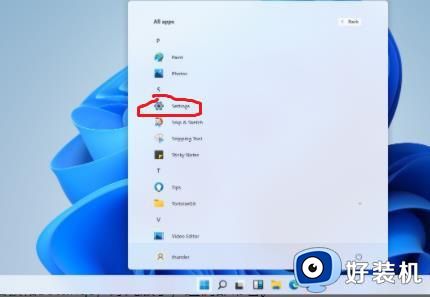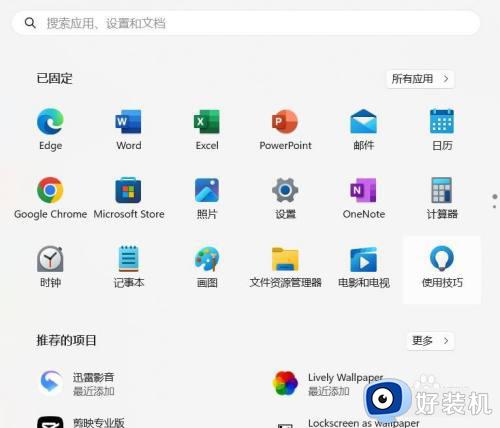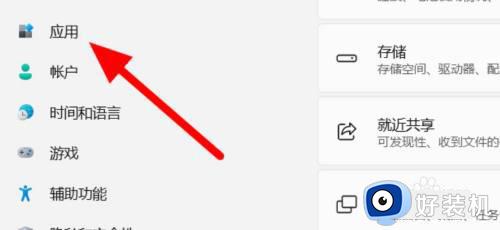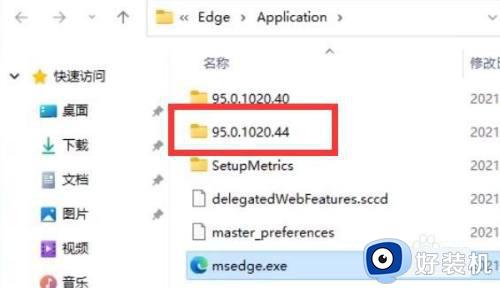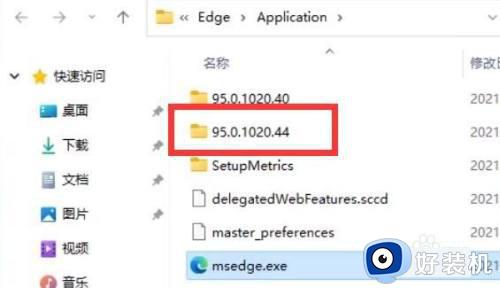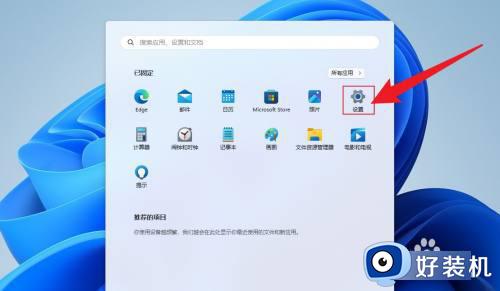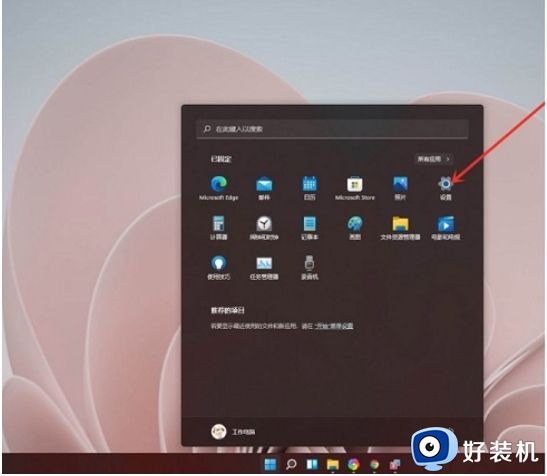win11系统怎么卸载软件 win11系统如何彻底卸载软件
时间:2022-02-11 09:34:06作者:xinxin
由于在安装完win11中文版系统之后,电脑中存在的一些自带软件大多是用户都不需要用到的,因此未来保证win11电脑内存的充足,用户可以选择将这些无用的软件进行卸载,可是win11系统怎么卸载软件呢?其实操作方法很简单,接下来小编就来教大家win11系统彻底卸载软件操作方法。
具体方法:
1、进入开始菜单,点击【设置】,打开win11设置界面。
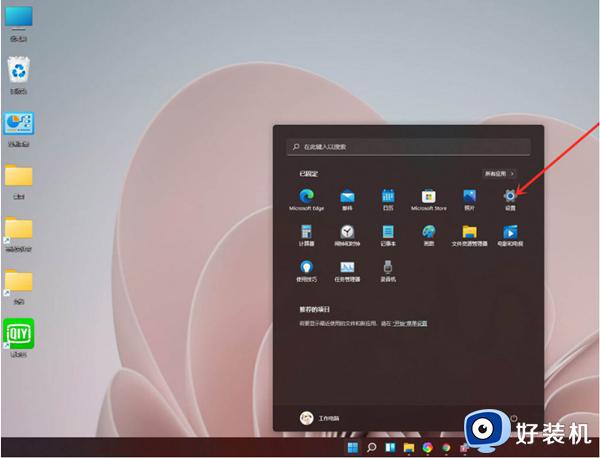
2、进入【应用】界面,点击【应用和功能】选项。
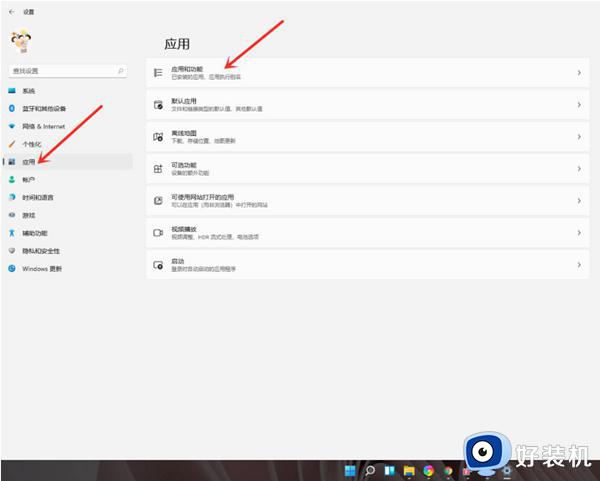
3、进入【应用和功能】界面,在应用列表中找到要卸载的应用。点击右侧的【┇】。
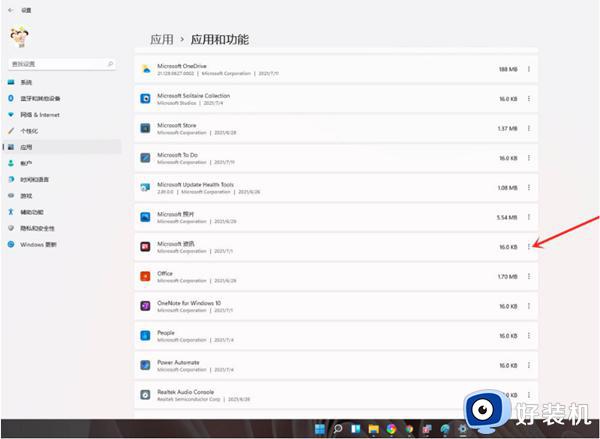
4、在弹出的菜单中点击【卸载】。
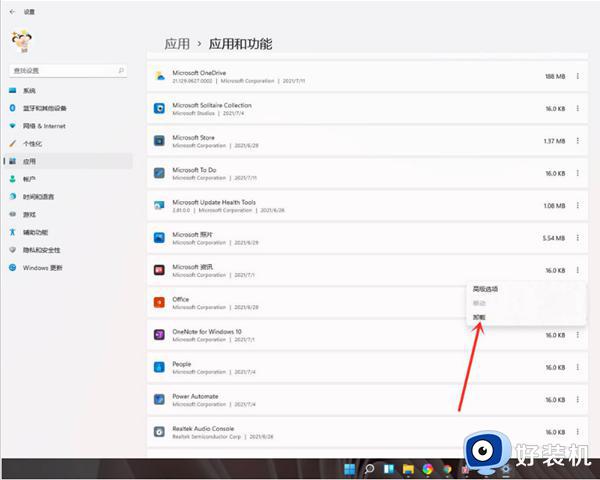
5、在弹出的窗口中点击【卸载】即可。
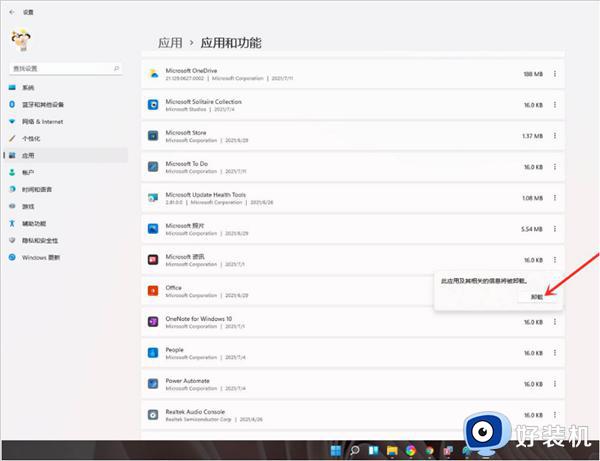
上述就是小编教大家的win11系统彻底卸载软件操作方法了,还有不懂得用户就可以根据小编的方法来操作吧,希望能够帮助到大家。
相关教程:
win11怎么卸载流氓软件